Si eres usuario frecuente de Spotify, es probable que no sepas tu nombre de usuario de memoria y, por cierto, tu nombre de usuario de Spotify no es lo mismo que tu nombre de perfil. Sin embargo, si alguna vez necesitas cambiar tu contraseña de Spotify o tus datos de cuenta, ¡necesitarás conocerlo! Entonces, ¿Cómo puedes encontrar tu nombre de usuario de Spotify?

Xiaomi POCO X6 Pro 5G 8GB/256GB 12GB/512GB NFC EU Charger Global Version Teléfono móvil
Cuando creas tu cuenta, Spotify genera una serie de números y letras al azar para tu nombre de usuario único. Sin embargo, a veces no es fácil de encontrar, especialmente si te registraste utilizando una cuenta de Facebook, Apple o Google. Veamos cómo identificar tu nombre de usuario en Spotify.
Respuesta rápida
Para encontrar tu nombre de usuario de Spotify en Android o iOS, abre la aplicación. Toca Inicio > Configuración > Ver perfil > ⠇ > Compartir > Copiar enlace. El enlace copiado al portapapeles debería lucir como «https://open.spotify.com/user/1234567891011?…» (Tu nombre de usuario de Spotify es el número que sigue a /user/ y precede al signo de interrogación).
En el escritorio, la forma más rápida de acceder a tu nombre de usuario es la siguiente: Inicio > haz clic en el menú desplegable de Nombre de usuario > Cuenta. Esto te redirigirá a la vista general de tu cuenta en tu navegador, donde podrás ver tu nombre de usuario, así como tu correo electrónico, fecha de nacimiento y país o región.
Si no has conectado tu cuenta de Spotify a otra plataforma como Facebook, Google o Apple, es posible que tu nombre de usuario sea visible todo el tiempo. Si no has establecido un nombre de visualización, tu nombre de usuario inicialmente aparecerá junto a tu foto de perfil en la esquina superior derecha de la aplicación móvil, de escritorio o del reproductor web.
Ahora, si has conectado Spotify a otra plataforma, es posible que en su lugar veas tu nombre junto a tu perfil.
Cómo encontrar tu nombre de usuario de Spotify (Android e iOS)
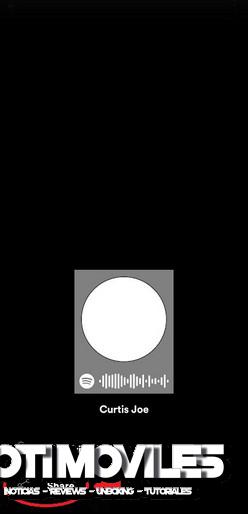
Una forma rápida de encontrar tu nombre de usuario de Spotify en dispositivos móviles es la siguiente:
- Abre la aplicación móvil de Spotify.
- Desde la pantalla de inicio, toca el botón Configuración en forma de engranaje en la esquina superior derecha.
- En Configuración, presiona el botón Ver perfil, que debería ser la primera opción en la parte superior.
- Toca el botón ⠇ en la esquina superior derecha de tu perfil.
- Selecciona la opción Compartir para abrir un menú de intercambio.
- Elige Copiar enlace en el menú de intercambio.
- Después de copiar el enlace al portapapeles, pégalo en cualquier lugar. Debería tener un aspecto similar a «https://open.spotify.com/user/1234567891011?…»
- Tu nombre de usuario es el número que sigue directamente a «https://open.spotify.com/user/» y precede al signo de interrogación. En este caso, el nombre de usuario sería 1234567891011.
Cómo encontrar tu nombre de usuario de Spotify (escritorio)
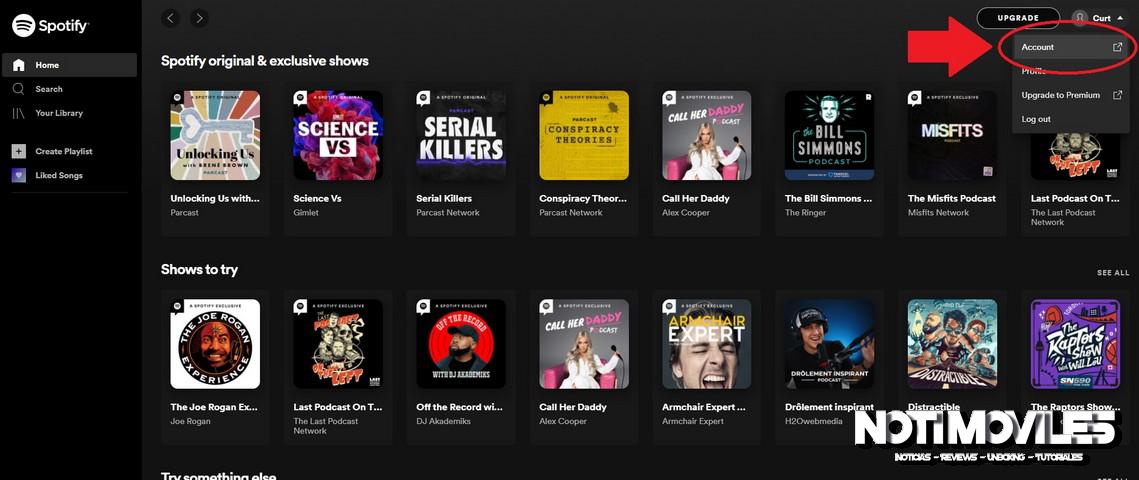
Para encontrar tu nombre de usuario de Spotify en la aplicación de escritorio, sigue estos pasos:
- Abre la aplicación de escritorio de Spotify y ve a la pantalla de inicio.
- Abre el menú desplegable del nombre de usuario haciendo clic en la flecha hacia abajo junto a tu nombre y foto de perfil en la esquina superior derecha.
- Selecciona la opción Cuenta.
- Esto te redirigirá a la vista general de tu cuenta en tu navegador. La vista general de tu cuenta muestra tu nombre de usuario, así como tu correo electrónico, fecha de nacimiento y país o región.
Cómo encontrar y cambiar tu nombre de visualización de Spotify
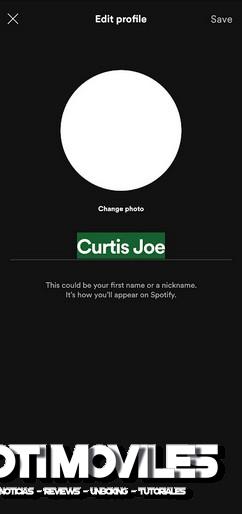
En los primeros días de Spotify, los usuarios podían crear sus propios nombres de usuario. Sin embargo, después de 2011, todo cambió a favor de los nombres de usuario generados por Spotify.
Lo que los oyentes pueden hacer es cambiar sus nombres de visualización, que son los nombres que se muestran en Spotify. Aquí te mostramos cómo hacerlo.
Android e iOS
- Abre la aplicación móvil de Spotify.
- Asegúrate de estar en la pestaña Inicio en la barra de herramientas inferior.
- Toca Ver perfil.
- Toca Editar perfil.
- Después de seleccionar Editar perfil, puedes cambiar tu foto de perfil y tu nombre de visualización de Spotify.
Escritorio
- Abre la aplicación de escritorio de Spotify.
- Abre el menú desplegable del nombre de usuario haciendo clic en la flecha hacia abajo junto a tu nombre y foto de perfil en la esquina superior derecha.
- Selecciona Perfil.
- Haz clic en tu nombre de perfil para cambiar tu nombre de visualización.
- Presiona Guardar.
Preguntas frecuentes
No. Cuando creas tu cuenta, Spotify genera automáticamente tu nombre de usuario. Solo puedes cambiar tu nombre de visualización.
Esperamos que esta guía te ayude a encontrar y comprender tu nombre de usuario de Spotify. Si alguna vez necesitas acceder a tu cuenta o cambiar tu nombre de visualización, ahora sabes cómo hacerlo. ¡Disfruta de tu experiencia musical en Spotify!












